Fremgangsmåde til løsning af Netflix-fejlkode NW-2-5
Det Netflix fejlkode NW-2-5 fremhæver et problem med netværksforbindelsen. Det betyder dog, at din enhed ikke kan nå Netflix-tjenesten og er ret almindelige og komplekse Netflix-problemer for at kontrollere og rette det. Det betyder også, at din enhed ikke kan være forbundet til internettet, eller at der er noget, der sikrer enheden fra at oprette forbindelse til Netflix.
Denne fejlkode kan også skyldes et problem med din enhed, dit hjemmenetværk eller din Wifi-forbindelse. Når Netflix-fejlkode NW-2-5 vises, viser din enhed denne meddelelse på skærmen.
Fejlkode NW-2-5 genereres også på nogle af enhederne ved hjælp af en Netflix-app. Det inkluderer spilkonsoller, streaming-enheder såsom Blu-Ray-afspillere, Roku og smarte fjernsyn.
Vigtig note:
slippe af med annoncer i skype
Denne artikel fungerer for alle enheder, der kan streame Netflix, men der er nogle særlige trin, der kaldes til PlayStation- eller Xbox-brugere.
Ret Netflix-fejlkode NW 2-5
Disse trin er angivet nedenfor, som du vil tage for at løse fejlkode NW-2-5 kan variere lidt afhængigt af den enhed, du bruger. For eksempel kan du ikke undersøge eller ændre DNS-indstillingerne på nogle enheder.
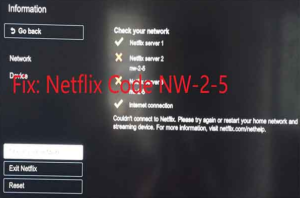
Hvis du vil rette en Netflix-fejlkode NW-2-5, så dyk nedenunder:
Trin 1:
Hit Prøv igen på fejlskærmen: Bestemt, det er alt hvad du behøver at gøre.
Trin 2:
Genstart din enhed: Hvis din enhed har en dvaletilstand, skal du huske, at du lukker helt ned og genstarter enheden. I nogle situationer vil du frakoble enheden i 1 minut, efter at du har slukket den.
Trin 3:
Kontroller for at huske, at din enhed er forbundet til Wifi: Nogle enheder har en funktion, der undersøger Wifi-forbindelsen for dig. Hvis din enhed mangler en sådan funktion, så prøv at streame en video eller se en webside ved hjælp af en app udover Netflix.
Trin 4:
Kontroller, at det netværk, du er tilsluttet, understøtter eller kompatibel streaming: Har du forbindelse til en delt Wifi-forbindelse på en virksomhed, et hotel eller et universitet? I så fald har netværksadministratoren muligvis slået adgang til streamingtjenester fra. Kontakt netværksadministratoren, hvis du ikke ved det.
Trin 5:
Genstart dit hjemmenetværk. Sluk både dit modem eller din router, hvis de er separate enheder. Du vil muligvis også tage stikket ud af dem for at løse problemet fuldt ud.
Trin 6:
Tjek dine DNS-indstillinger. Nogle enheder giver dig mulighed for at kontrollere DNS-indstillingerne, og andre gør det ikke. Hvis du ikke kan kontrollere DNS-indstillingerne på din enhed, skal du ignorere dette trin.
Trin 7:
Prøv en Ethernet-forbindelse, eller bedre dit Wi-Fi-signal. Brug af en kablet Ethernet-forbindelse giver den bedste streamingoplevelse. Hvis det ikke er muligt, skal du placere din enhed og routeren igen for at tage det kraftige Wi-Fi-signal muligt.
Trin 8:
Kontakt din internetudbyder. Hvis du stadig støder på et problem efter at have fulgt disse trin, kan der være et problem med din Wifi-forbindelse, eller din internetudbyder støder sandsynligvis på et større problem.
Bemærk: Nogle internetudbydere tilbyder forældrekontrol. Det kan være en god idé at slå forældrekontrol fra eller ændre indstillingerne for at bruge Netflix.
Understøtter dit netværk streaming eller ej?
Nogle netværk slukker for streaming for at spare på båndbredde eller af andre grunde. Hvis du har forbindelse til Wifi via et hotel, universitet eller et andet stort netværk, vil du kontakte netværksadministratoren for at se, om streaming er slået fra.
Hvis du har din egen Wifi-forbindelse med din egen router eller dit modem, kan dette problem ikke gælde for dig.
Sådan kontrolleres, om din enhed er tilsluttet Wifi eller ej

hvad er Amazon høflighed kredit
Som fejlkode NW-2-5 er en forbindelsesfejl. Så den allerførste ting, du vil udelukke, er Wifi-forbindelsesproblemet. Den bedste metode til at opfylde dette vil være helt forskellig fra den ene enhed til den anden på grund af den forskellige tilgængelighed af fejlfindingsværktøjer.
Nogle videospilkonsoller har et valg at kontrollere internetforbindelsen. Hvis din enhed har denne slags test, vil du køre den. Hvis det viser, at du ikke kan oprette forbindelse til Wifi. Husk derefter, at din enhed er tilsluttet det perfekte netværk. Du vil muligvis også slå fra og genaktivere Wifi-forbindelse på din enhed for at få tingene til at fungere korrekt.
Hvis din enhed mangler testen af internetforbindelse. Åbn derefter en hvilken som helst app i stedet for Netflix, der har brug for en internetforbindelse for at fungere. Hvis den app let kan åbnes, er du forbundet, og du kan gå videre til det andet trin.
Genstart din enhed og hjemme-wifi - [Sådan gør du]
I mange situationer løser problemet ved bare at cykle på dine enheder problemet, såsom Netflix-kode NW-2-5. Det betyder, at du vil lukke dine enheder fuldt ud, tage dem ud eller tilslutte dem igen og aktivere dem.
Nogle enheder har en lav strøm eller slumretilstand, som de går ind, når du trykker på tænd / sluk-knappen eller slukker dem via en skærmmenu. Dette skyldes, at det er nødvendigt at huske, at du rent faktisk kan slukke for enheden og derefter tage stikket ud.
Genstart af dit hjem Wifi fungerer på samme måde. Sluk for din router eller modem. Tag derefter stikket ud af stikket. Du kan derefter tilslutte dem igen og aktivere dem. I nogle tilfælde er der lang tid at vente på mellem 10 og 20 sekunder, før du tilslutter dine enheder igen. Du kan muligvis lade dem være frakoblet i 1 minut.
Når du har genstartet din enhed og Wifi til hjemmet, vil du kontrollere og huske, at din enhed har oprettet forbindelse til det nøjagtige netværk.
Sådan kontrolleres dine DNS-indstillinger
Nogle enheder giver dig mulighed for at kontrollere dine DNS-indstillinger, hvilket kan være nyttigt at løse Netflix-koden NW 2-5. Hvis din enhed ikke understøtter dette, skal du gå videre til næste trin.

Sådan kontrolleres dine DNS-indstillinger på en Playstation 4 (med Playstation 3 indstillinger i parentes):
Trin 1:
Gå over til Indstillinger .
Trin 2:
Vælge Netværk ( Netværks indstillinger på PS3).
Trin 3:
Vælge Opsæt internetforbindelse ( Internetforbindelsesindstillinger , derefter OKAY, derefter Brugerdefinerede ).
Trin 4:
Vælg Brug Wi-Fi ( Trådløs ) når du er tilsluttet trådløst, eller Brug en LAN-kabel ( Kabelforbindelse ) hvis du er tilsluttet via et Ethernet-kabel.
Hvis du har forbindelse via Wi-Fi:
- Vælg Brug under Brug Wi-Fi Brugerdefinerede ( TRÅDLØS INTERNETTILGANG afsnit, Indtast manuelt , tryk lige på d-pad for at vælge IP-adresseindstilling )
- Vælg dit Wi-Fi-netværk.
Hvis du har forbindelse via ethernet
• Vælg Brugerdefinerede ( Finde pr. automatik ) til driftstilstand.
Trin 5:
Vælg Automatisk til IP-adresseindstillinger.
Trin 6:
Plukke Angiv ikke (ikke indstillet) for DHCP-værtsnavnet.
bedste tumblr app til Android
Trin 7:
Vælg Automatisk til DNS-indstillinger.
Trin 8:
Plukke Automatisk til MTU-indstillinger.
Trin 9:
Vælg Brug ikke til proxyserveren (derefter Tænde for for UPnP, gem derefter indstillingerne med X-knap )
Trin 10:
Vælg Test forbindelse.
Sådan kontrollerer du dine DNS-indstillinger på en Xbox 360:
Trin 1:
Hit på Guide på din controller.
Trin 2:
Flytte til Indstillinger > Systemindstillinger .
Trin 3:
Vælg derefter Netværks indstillinger .
Trin 4:
Find dit netværk, og vælg Konfigurer netværk .
Trin 5:
Vælge DNS-indstillinger > Automatisk .
Trin 6:
Sluk din Xbox 360, og aktiver den derefter.
Trin 7:
Kontroller for at se, om Netflix fungerer.
Sådan kontrollerer du dine DNS-indstillinger på en Xbox One:
bedste galakse s7 rom
Trin 1:
Hit på Menu og vælg Indstillinger > Alle indstillinger .
Trin 2:
Vælg derefter Netværk .
Trin 3:
Plukke Netværks indstillinger .
Trin 4:
Vælge Avancerede indstillinger .
Trin 5:
Plukke DNS-indstillinger .
Trin 6:
Vælge Automatisk .
Trin 7:
Hit på B knap.
Trin 8:
Kontroller for at se, om Netflix fungerer.
Forbedring af din Wifi-forbindelse
I nogle situationer skal du bare forbedre din Wifi-forbindelse for at løse en Netflix-kode NW-2-5. Måden at gøre dette på er at huske, at din enhed har en tilgængelig kraftig forbindelse.
fjern spil fra nvidia geforce oplevelse
Det er også muligt at streame video fra tjenester såsom Netflix via Wi-Fi, et dårligt signal, overfyldt netværk eller mange forstyrrelser fra andre nærliggende netværk, der kan resultere i mange problemer. Den enkleste måde at slette disse problemer fuldstændigt er at bruge en kabelforbindelse.
Hvis det overhovedet er muligt, skal du prøve at forbinde din streaming-enhed til din router ved hjælp af et fysisk Ethernet-kabel. Nogle enheder kan ikke have et Ethernet-stik, men du kan også købe en USB-til-Ethernet-adapter-dongle til disse enheder.
En alternativ måde at udelukke en dårlig Wifi-forbindelse på er at slutte din enhed direkte til dit avancerede Ethernet-kabel og tage routeren ud af ligningen. Dette er ikke en permanent løsning, da du ikke kan oprette forbindelse til andre enheder eller bruge din internet, før du tilslutter routeren igen.
Hvis koden NW-2-5 forsvandt, når du forbinder din enhed direkte til routeren, er problemet i din router eller din internetsignalstyrke. Prøv blot at omplacere din router og enhed, så de er tæt på muligt, og slet mange forhindringer, som du kan.
Kontakt din internetudbyder for hjælp
Efter at have fulgt alle disse trin, og du stadig støder på Netflix-kode NW-2-5, er det eneste valg tilbage at kontakte din internetudbyder. Du har muligvis et hardwareproblem med din router, modem eller streaming-enhed. Men det er mere sandsynligt, at der er et problem med din Wifi-forbindelse.
I nogle situationer kan Netflix-kode NW-2-5 ikke forårsage problemer med din internetudbyder eller internetudbyderen selv. Disse problemer løses typisk, når internetudbyderen løser problemet med sit udstyr. Hvis du venter et stykke tid, og problemet løser sig selv, var din internetudbyder sandsynligvis skylden.
Konklusion:
Her handler alt om Fix Netflix-fejlkode NW-2-5. Uanset de givne metoder, du brugte, kan du nemt rette Netflix-fejlkode NW-2-5. Hvis du vil dele andre ting vedrørende artiklen, så lad os det vide nedenfor. For yderligere spørgsmål og spørgsmål, lad os det vide i kommentarfeltet nedenfor!
Læs også:


![Sådan ryddes chat i uoverensstemmelse [Slet alle meddelelser]](https://geeksbrains.com/img/apps-games-how/05/how-clear-chat-discord-techilife.jpg)




